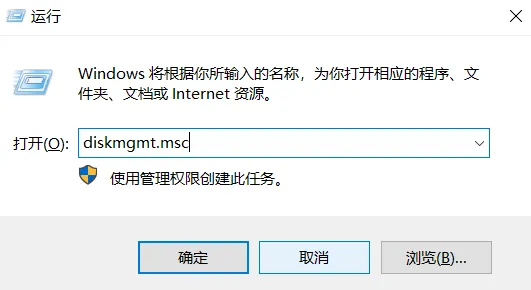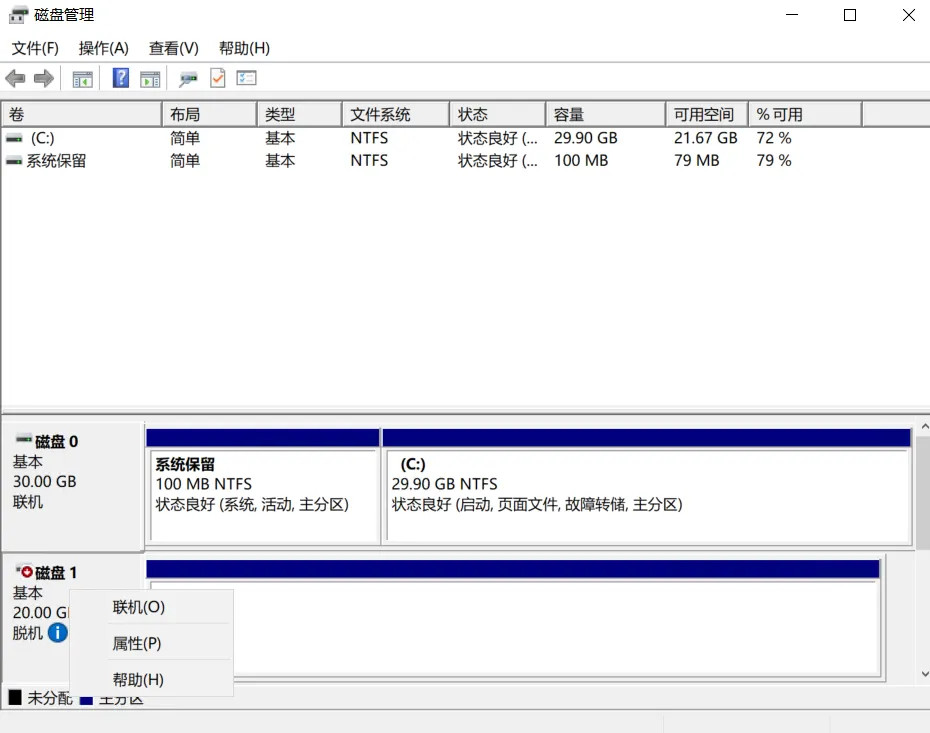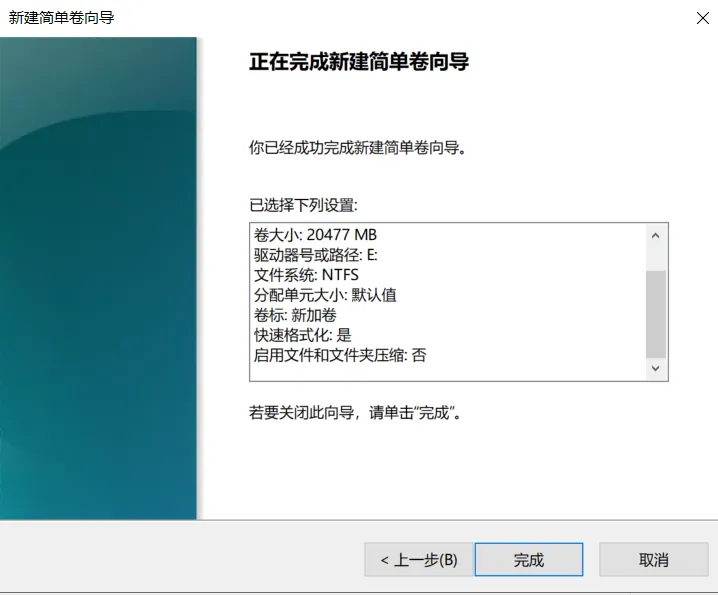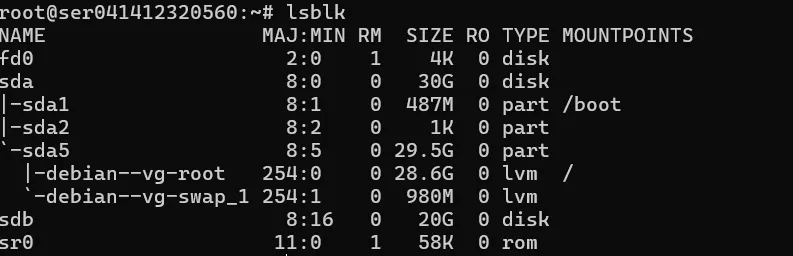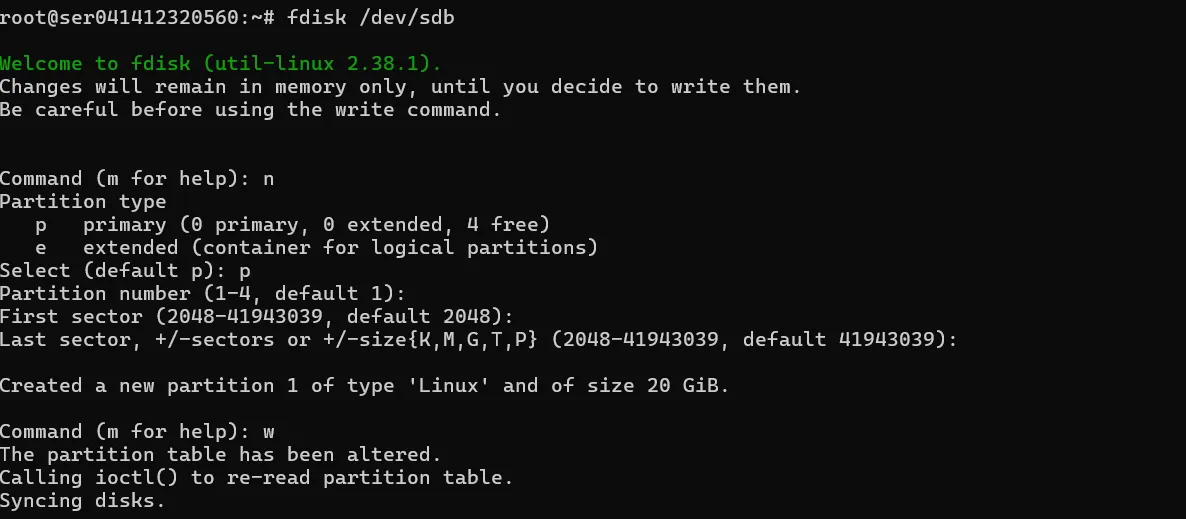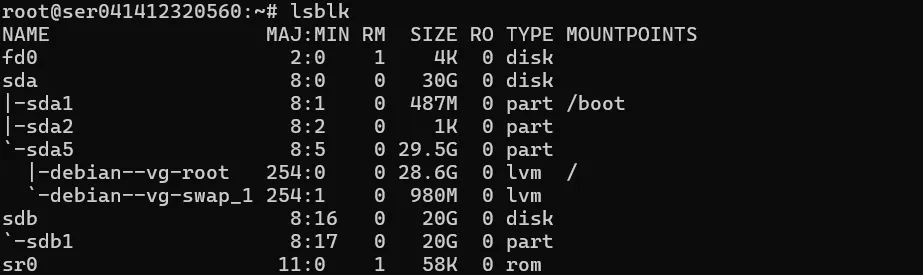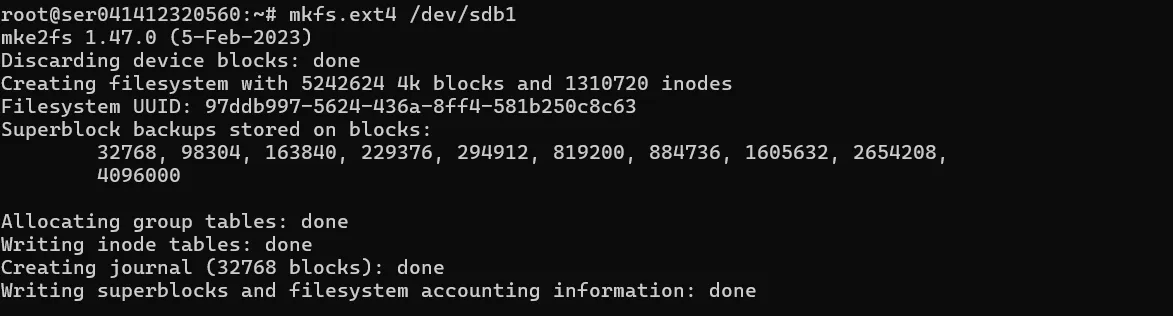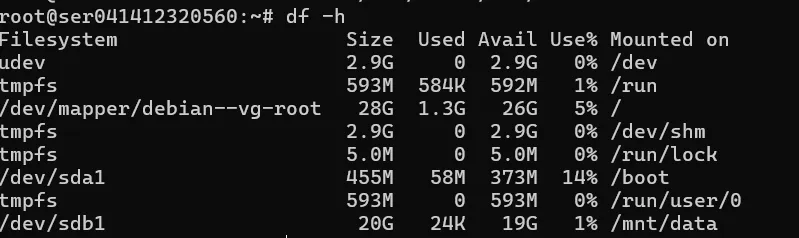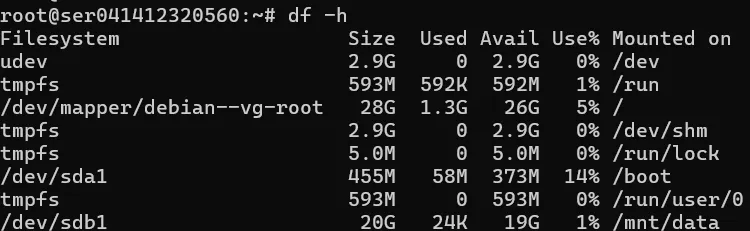挂载数据盘
教程
挂载数据盘
2025-05-22 12:51
添加数据盘Windows挂载硬盘1打开Windows磁盘管理按键盘上的 (Win键)+[R]键,在弹出的“运行框”中输入“diskmgmt.msc”,并单击“确定”即可。2. 挂载磁盘
- 右键 磁盘一(数据盘) 并点击联机
- 右键未分配 并点击新建简单卷
- 一直点击下一步直到完成 并点击完成
linux 挂载硬盘
1. 查看可用磁盘设备
使用
lsblk命令来查看当前系统中的磁盘设备列表2. 对硬盘进行分区
fdisk创建分区fdisk /dev/sdb,注意,这里/dev/sdb是我的设备输入n p 然后一直回车,直到返回Command 输入w保存
3. 重新查看磁盘
使用
lsblk命令来查看分区情况
4. 格式化分区
格式化成ext4文件系统,/dev/sdb1是我的分区名
5. 创建挂载点
在挂载磁盘之前,你需要选择一个目录作为挂载点,用于访问磁盘中的文件。通常,你可以在
/mnt或/media目录下创建一个新目录作为挂载点。
上面的命令将在
/mnt目录下创建一个名为 "data" 的目录,用于挂载磁盘。
6. 挂载分区
挂载:mount [分区] [目录]
7. 查看挂载结果
执行 df -h
成功挂载
8. 开机自动挂载
如果你希望在系统重启后仍然保持磁盘的挂载状态,可以将挂载信息添加到
/etc/fstab文件中。8.1. 查看硬盘uuid
执行blkid
复制需要挂载的分区uuid
8.2. 编辑/etc/fstab
使用vi 编辑/etc/fstab
按i进入编辑模式
新增这一句
按下esc 输入:wq 进行保存退出
8.3. 测试配置文件是否有误
执行mount -a 是否有报错,输出分区是否正确挂载
如果不进行测试,如配置文件有误将无法开机
8.4. 使用df -h检查分区
执行df -h
发现已成功挂载